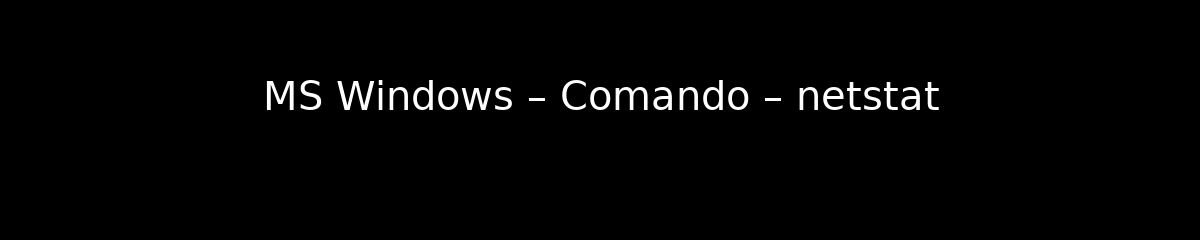
MS Windows – Comando – netstat
O que é o comando netstat no MS Windows?
O comando netstat é uma ferramenta de rede disponível no sistema operacional MS Windows que permite monitorar as conexões de rede ativas, as portas em uso e as estatísticas de protocolo. Ele é amplamente utilizado por administradores de sistema e profissionais de TI para diagnosticar problemas de rede, verificar a segurança do sistema e monitorar o tráfego de dados. O netstat fornece informações detalhadas sobre as conexões TCP e UDP, ajudando a identificar quais serviços estão escutando em quais portas.
Como acessar o comando netstat no MS Windows?
Para acessar o comando netstat no MS Windows, você deve abrir o Prompt de Comando. Isso pode ser feito digitando “cmd” na barra de pesquisa do menu Iniciar e pressionando Enter. Uma vez que o Prompt de Comando esteja aberto, você pode digitar netstat seguido de opções específicas para obter as informações desejadas. É importante executar o Prompt de Comando como administrador para garantir que você tenha as permissões necessárias para visualizar todas as conexões.
Principais opções do comando netstat
O comando netstat possui várias opções que permitem personalizar a saída de informações. Algumas das opções mais comuns incluem -a para mostrar todas as conexões e escuta de portas, -n para exibir endereços e números de porta em formato numérico, e -o para mostrar o identificador do processo (PID) associado a cada conexão. Essas opções podem ser combinadas para obter uma visão mais detalhada do estado da rede.
Interpretando a saída do comando netstat
A saída do comando netstat é composta por várias colunas que fornecem informações cruciais. As colunas incluem o protocolo (TCP ou UDP), o endereço local (IP e porta), o endereço remoto (IP e porta) e o estado da conexão (como ESTABLISHED, LISTENING ou TIME_WAIT). Compreender essas colunas é essencial para diagnosticar problemas de conectividade e identificar possíveis ameaças à segurança.
Usos comuns do comando netstat
O netstat é utilizado em diversas situações, como verificar se um serviço específico está em execução, identificar conexões suspeitas que podem indicar uma violação de segurança, e monitorar o uso de largura de banda por diferentes aplicações. Além disso, ele pode ser útil para solucionar problemas de rede, como lentidão ou desconexões frequentes, permitindo que os administradores identifiquem a origem do problema.
Exemplo de uso do comando netstat
Um exemplo prático de uso do comando netstat seria digitar netstat -ano no Prompt de Comando. Essa instrução exibirá todas as conexões ativas, mostrando os endereços IP e portas em formato numérico, além do PID de cada conexão. Com essas informações, um administrador pode usar o Gerenciador de Tarefas para identificar qual aplicativo está utilizando uma determinada conexão, facilitando a resolução de problemas.
Comparação com outras ferramentas de rede
Embora o netstat seja uma ferramenta poderosa, existem outras opções disponíveis para monitoramento de rede no MS Windows, como o tracert e o ping. O tracert é utilizado para rastrear o caminho que os pacotes de dados percorrem até um destino, enquanto o ping verifica a conectividade com um host específico. Cada uma dessas ferramentas tem suas próprias funcionalidades e pode ser usada em conjunto com o netstat para uma análise mais abrangente da rede.
Segurança e o comando netstat
O uso do comando netstat é fundamental para a segurança de sistemas operacionais MS Windows. Ele permite que os administradores identifiquem conexões não autorizadas e serviços que estão escutando em portas vulneráveis. Monitorar regularmente as saídas do netstat pode ajudar a detectar atividades suspeitas e prevenir possíveis ataques cibernéticos, garantindo que o sistema permaneça protegido contra ameaças externas.
Limitações do comando netstat
Apesar de sua utilidade, o comando netstat possui algumas limitações. Ele não fornece informações em tempo real, pois a saída é gerada no momento em que o comando é executado. Além disso, o netstat não pode identificar o tráfego de rede em nível de aplicação, o que significa que ele não fornece detalhes sobre quais dados estão sendo transmitidos. Para uma análise mais profunda, ferramentas adicionais podem ser necessárias.
Alternativas ao comando netstat
Existem várias ferramentas de terceiros que oferecem funcionalidades semelhantes ou até mais avançadas do que o netstat. Programas como Wireshark e TCPView permitem uma análise mais detalhada do tráfego de rede e das conexões ativas. Essas ferramentas podem ser especialmente úteis para profissionais de segurança da informação que precisam de uma visão mais abrangente do comportamento da rede e das aplicações em execução.